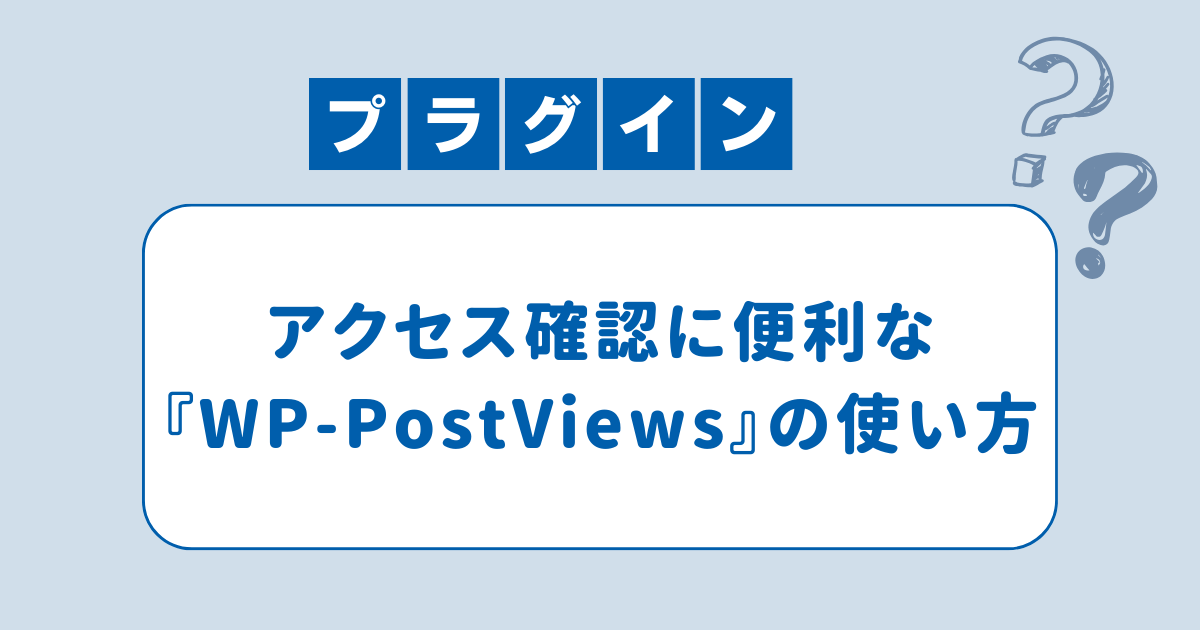- DNS
お名前.com 共用SDサーバーにTXTレコードを追加する方法
「お名前.comのSDサーバーにTXTレコードを追加したいけどやり方が分からない。」
そんなお悩みはないですか?
TXTレコードは、サーバー移転をする際に事前にSSL証明書を入れるために使用したり、サーチコンソールなどの外部ツールを導入する際にも使用します。
そんなTXTレコードですが、お名前.com共用サーバーSDに追加することは出来るのでしょうか?
結論からお伝えすると、可能です。
本記事では、お名前.com共用サーバーSDにTXTレコードを追加する方法を解説しています。
「お名前.com共用サーバーSDから他社へ移行したいけど作業が不安。」
「万が一事故が起きたら怖いので作業を代行して欲しい。」
そんなときはサイト引越し屋さんにお任せください。
プロのエンジニアがあなたに代わって移転作業を代行いたします。
目次(クリックで飛べます!)
お名前.com共用サーバーSDにTXTレコードを追加する手順
では、ここからは具体的な手順について解説していきます。
まずはお名前.com共用サーバーSDにログインし「独自ドメイン設定」に進みましょう。
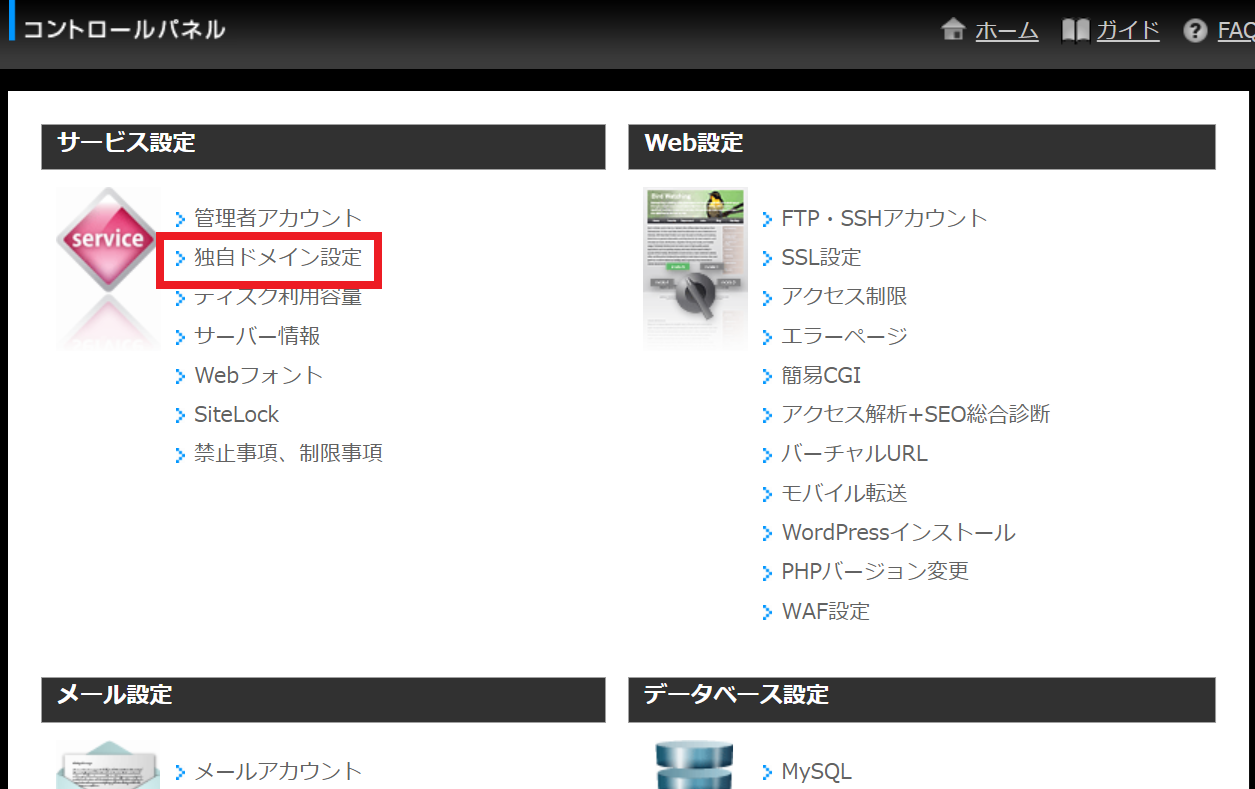
次に、TXTレコードを追加したい独自ドメインの右にある「DNS設定」に進みます。
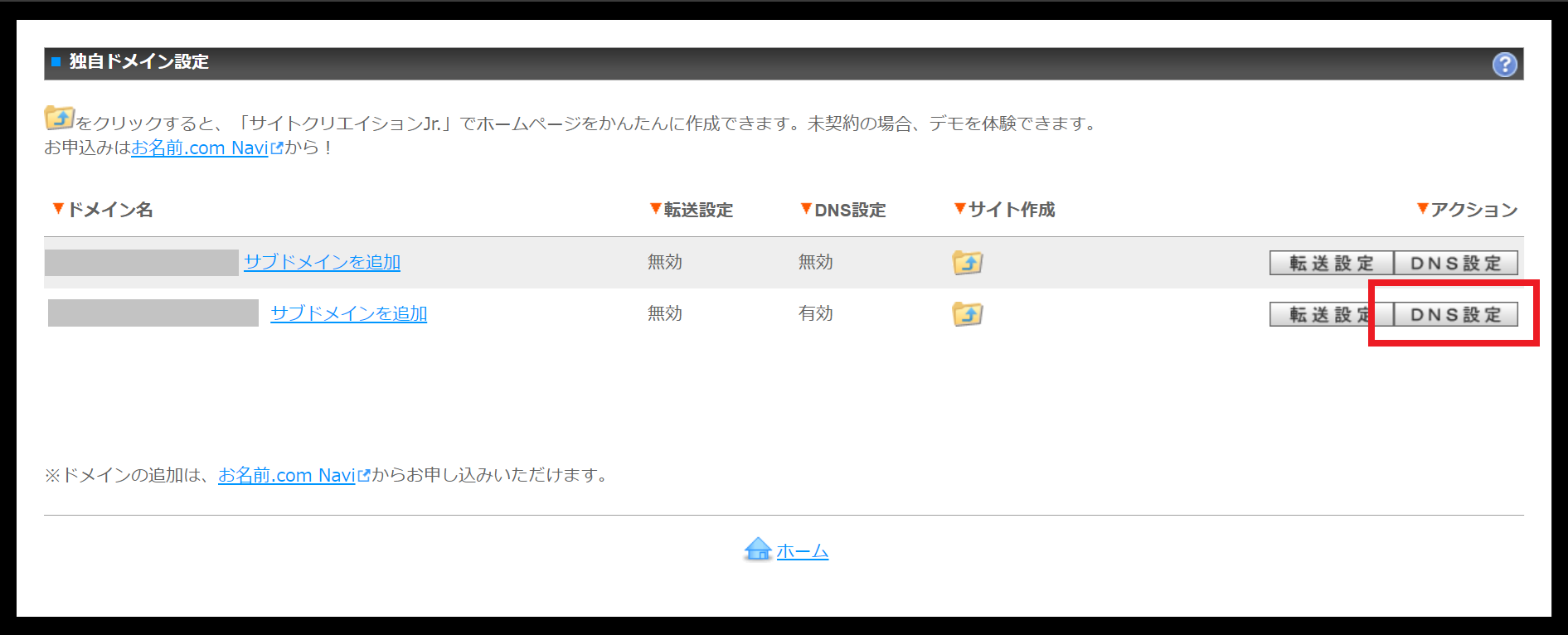
するとDNSレコードの設定画面が表示されるので、一番下に進んでTXTレコードを追加します。
指定先に「内容」、レコードタイプは「TXT」を選択したら、右の「作成」を押します。
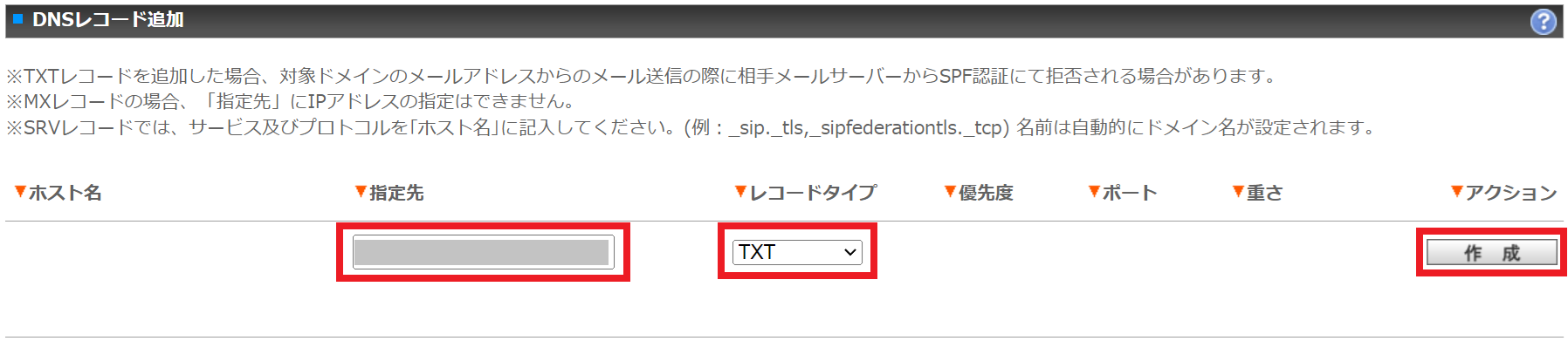
確認画面が表示されるので「決定」を押して追加します。
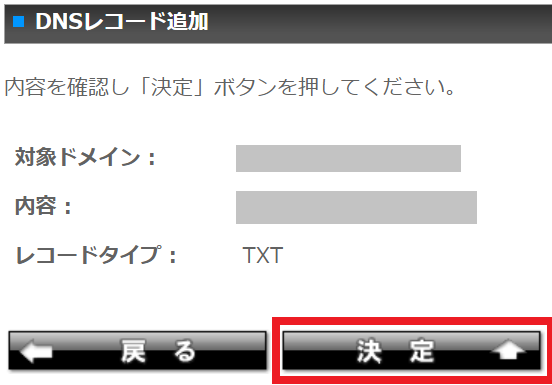
これにてTXTレコードの追加は完了です。
===
「お名前サーバーのDNS設定を専門業者に対応してほしい。」
そんなときは、『サイト引越し屋さん』にお任せください!
ホスト名を指定しTXTレコードを追加する場合
SSL証明書の事前発行など、ドメイン名の前にホスト名を付けてTXTレコードを追加したいケースもあるかと思います。
しかし、お名前.com共用サーバーSDでは、先ほど解説したルートドメインに対するDNS設定では、ホスト名指定でのTXTレコード追加が出来ない仕様になっています。
とはいうものの、裏技的なやり方が存在するのでご安心ください。
まずはコントロールパネルのトップへ戻り、「独自ドメイン設定」へ進みます。
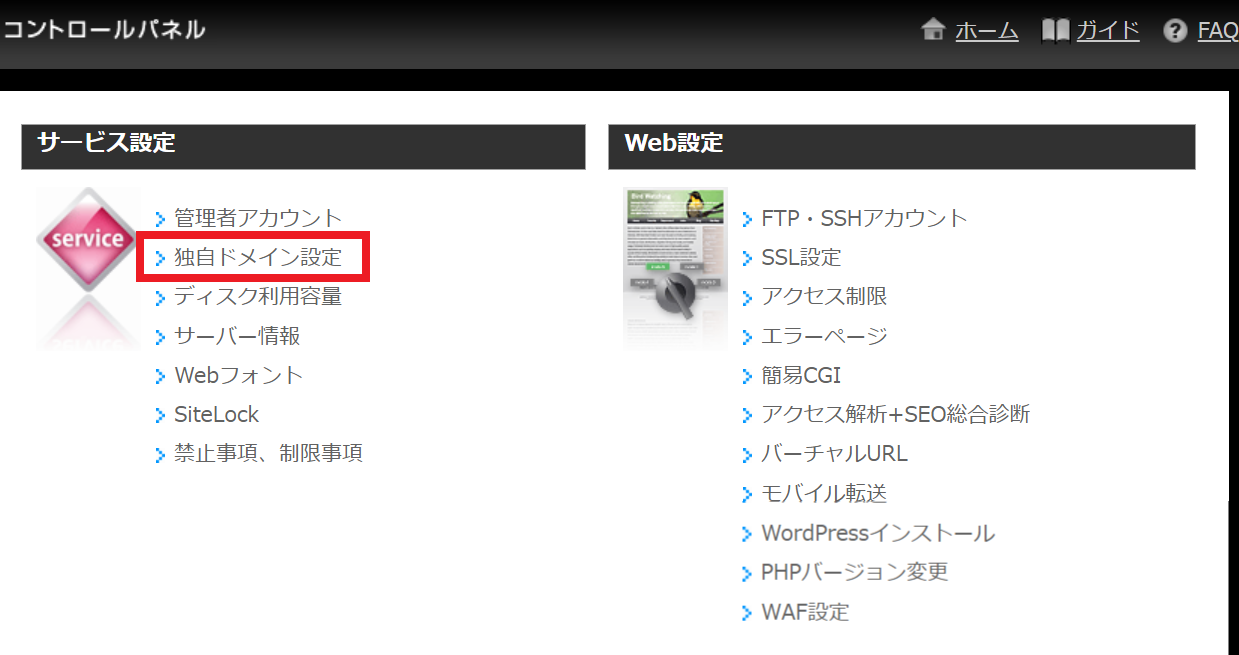
次に、指定したいホスト名をサブドメインとして追加します。
指定したいホスト名が2つある場合はこの作業を2回行ってください。

以上の作業にてホスト名が指定されたURLが立ち上がっているので、あとは前半で解説した方法でサブドメインに対してTXTレコードを追加すればOKです。
お名前.com共用サーバーSDへTXTレコードを追加する方法の解説は以上になります。
===
DNSの設定代行なら、『サイト引越し屋さん』にお任せ!
>>無料ご相談窓口はこちらをクリック
お名前.com共用サーバーSDから他社へのWordPress引越し方法
最後に補足情報として、お名前.com共用サーバーSDから他社へのWordPress引越し方法の解説記事をご紹介しておきます。
・お名前.com共用サーバーSDからRSへのWordPress引越し手順
・お名前.com共用サーバーSDからエックスサーバーへのWordPress引越し手順
・お名前.com共用サーバーSDからエックスサーバービジネスへのWordPress引越し手順
「お名前.com共用サーバーSDから他社へ移行したいけど作業が不安。」
「万が一事故が起きたら怖いので作業を代行して欲しい。」
そんなときはサイト引越し屋さんにお任せください。
プロのエンジニアがあなたに代わって移転作業を代行いたします。
この記事を書いた人
サイト引越し屋さん編集部
日本で最も利用されているサーバー移転&保守代行サービス『サイト引越し屋さん』の中の人です。 サイト引越しに関わる技術情報をはじめ、WordPressやその他のWebサービスに関するノウハウを発信しています。 全日本SEO協会所属。
本サイトにてご提供している情報については、最新かつ正確な情報を提供するよう努力していますが、情報の正確性や完全性を保証するものではございません。また、コンテンツには一部プロモーションが含まれております。本サイトの情報を利用することによって生じたいかなる損害に対しても、当社は責任を負いかねます。情報をご利用される際は、ご自身の判断と責任において行っていただきますようお願い致します。